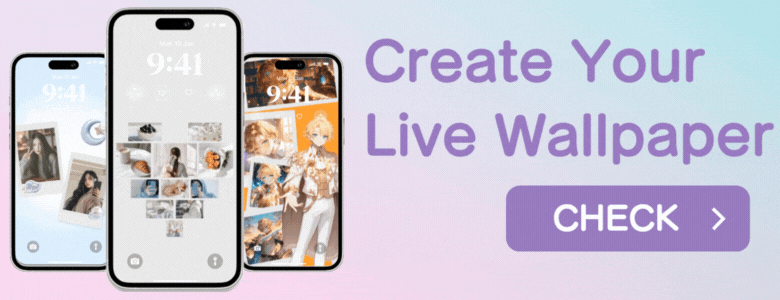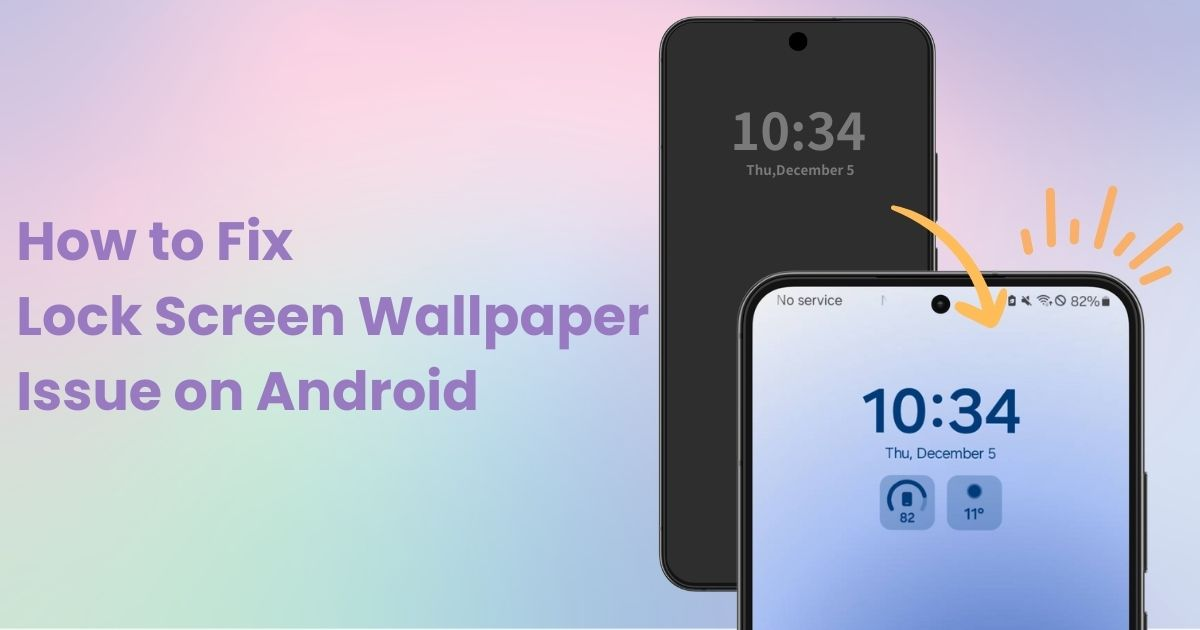
съдържание

Имате нужда от специално приложение, за да персонализирате началния екран със стил! Това е окончателната версия на приложението за обличане, която разполага с всички материали за обличане!
Разочаровани ли сте, че не можете да промените тапета на заключения екран на вашия телефон с Android? Нека разгледаме възможните причини и решения! Забележка: Това ръководство използва Galaxy (Android 14) за демонстрация, така че някои операции и имена на менютата може да се различават в зависимост от вашето устройство.
Възможно е текущият ви метод за настройки да не работи правилно. В този случай препоръчвам да изпробвате специално приложение за тапети „WidgetClub“. С WidgetClub можете да задавате красиви тапети само с едно докосване . От готини до сладки дизайни, има огромна колекция от стилни тапети, от които да избирате за заключения си екран!
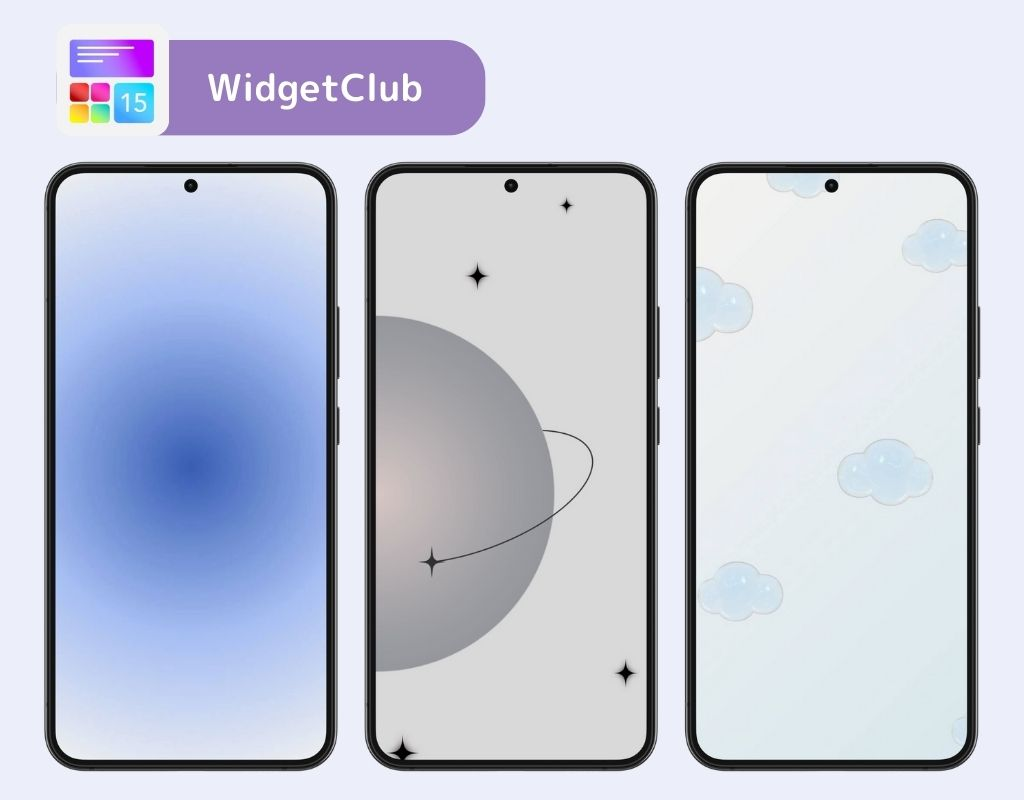
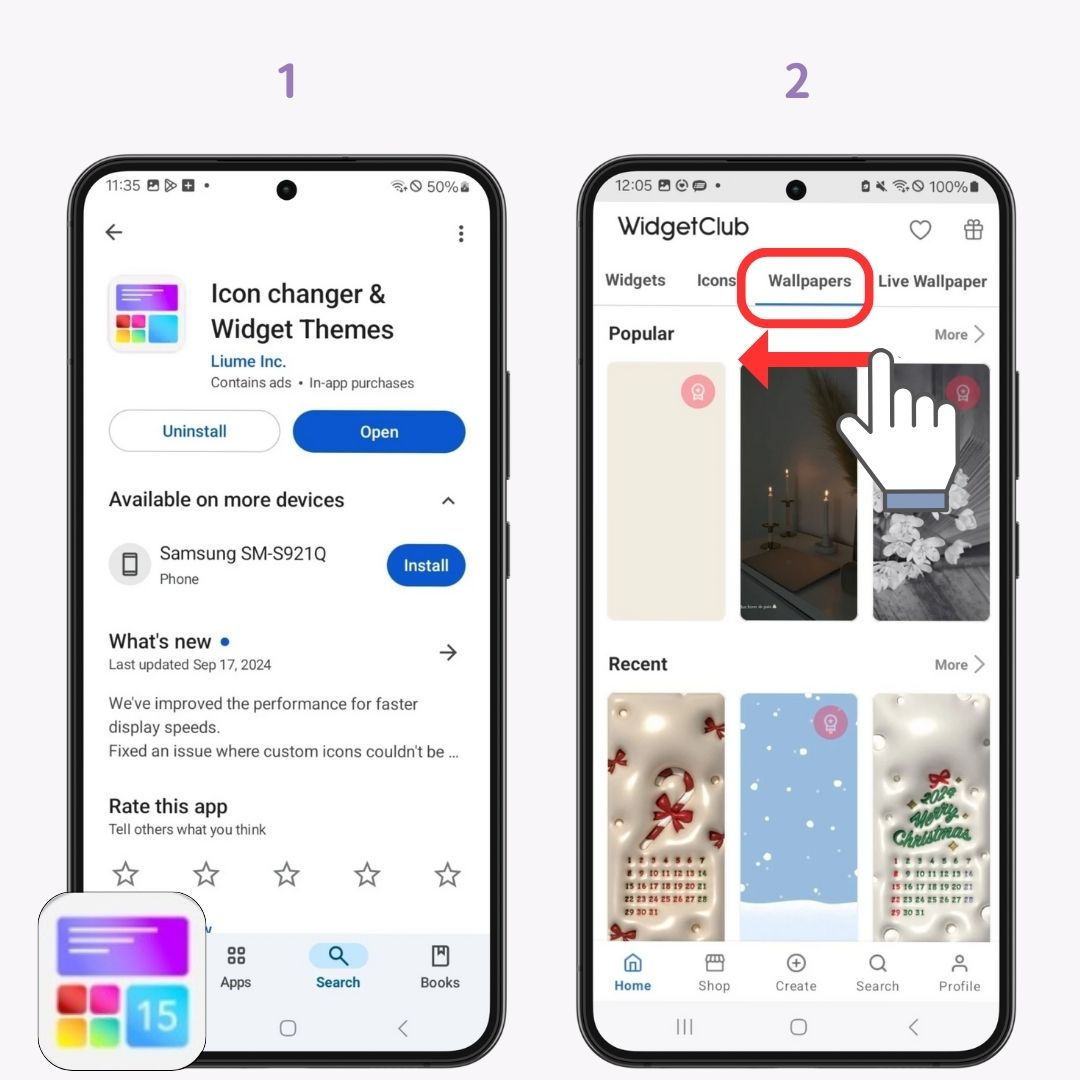
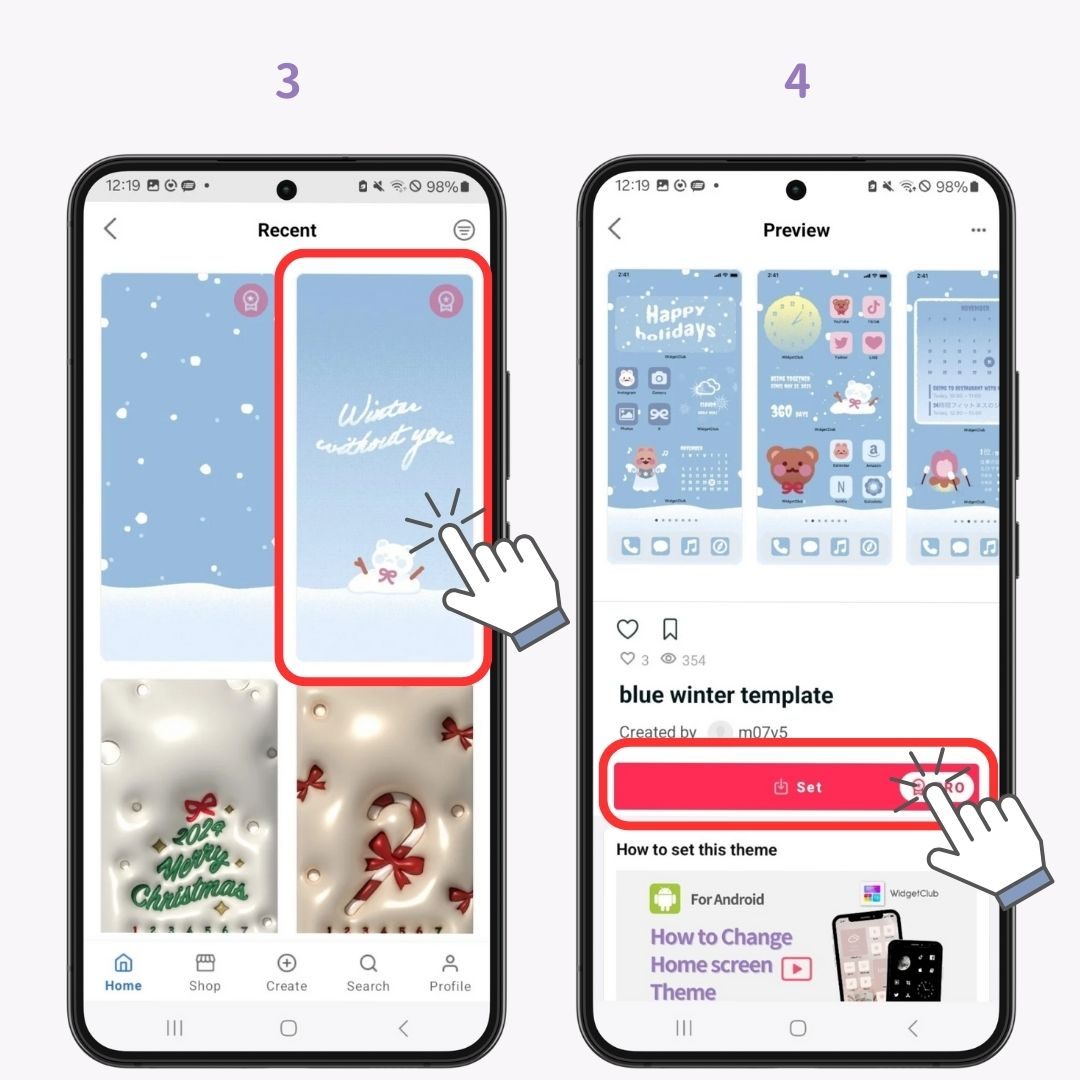
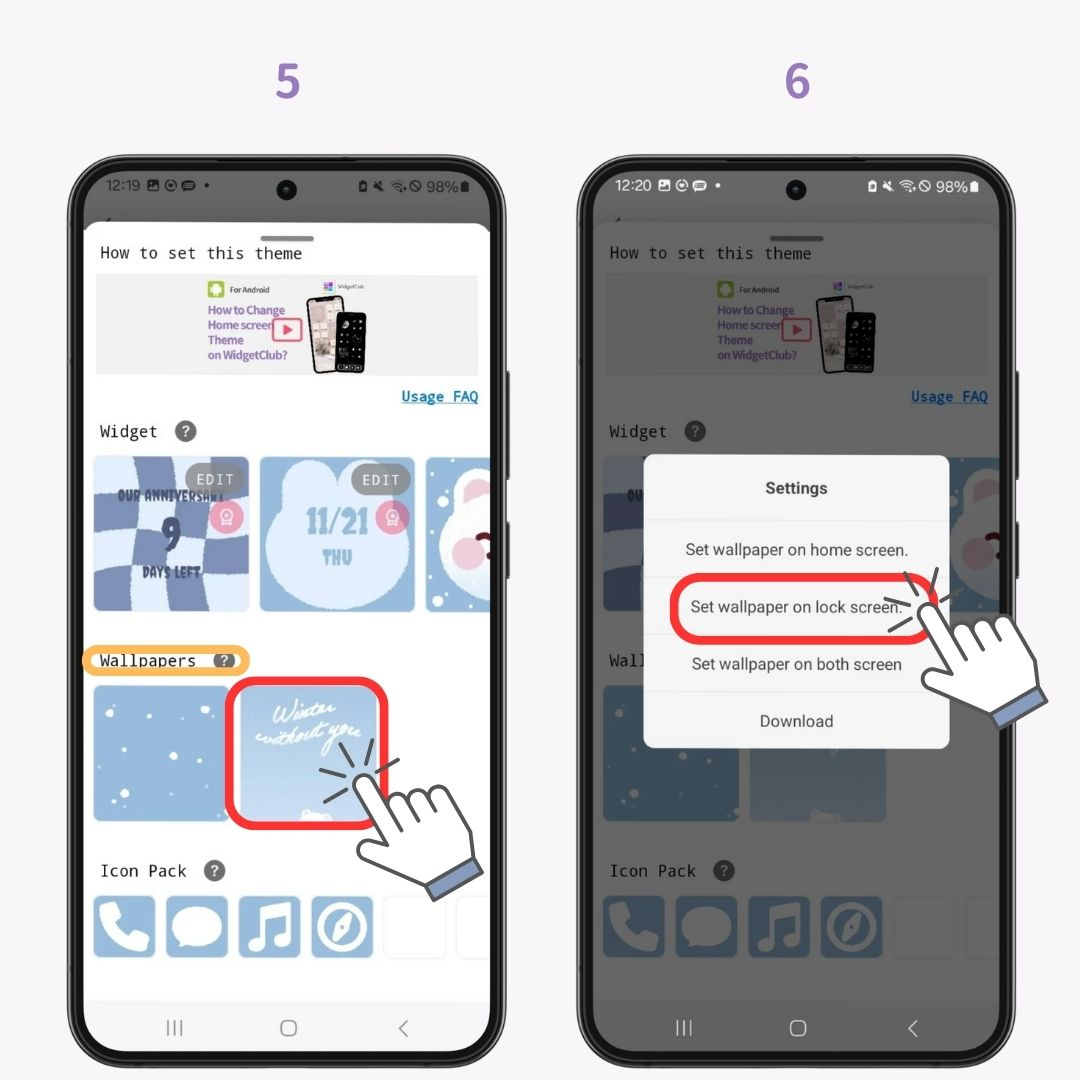
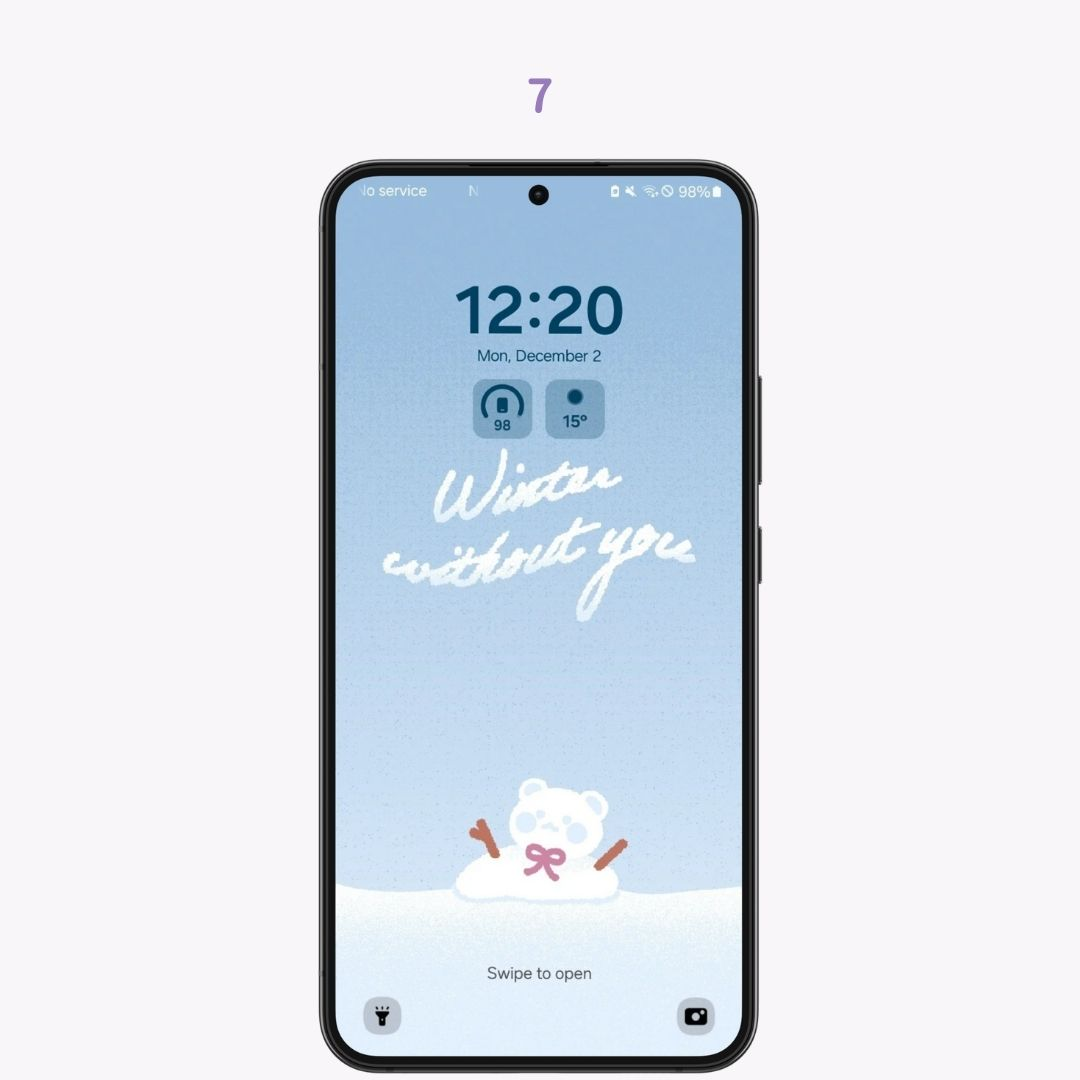
Възможно е да възникне грешка при задаване на тапети. Първо, опитайте да рестартирате устройството си .
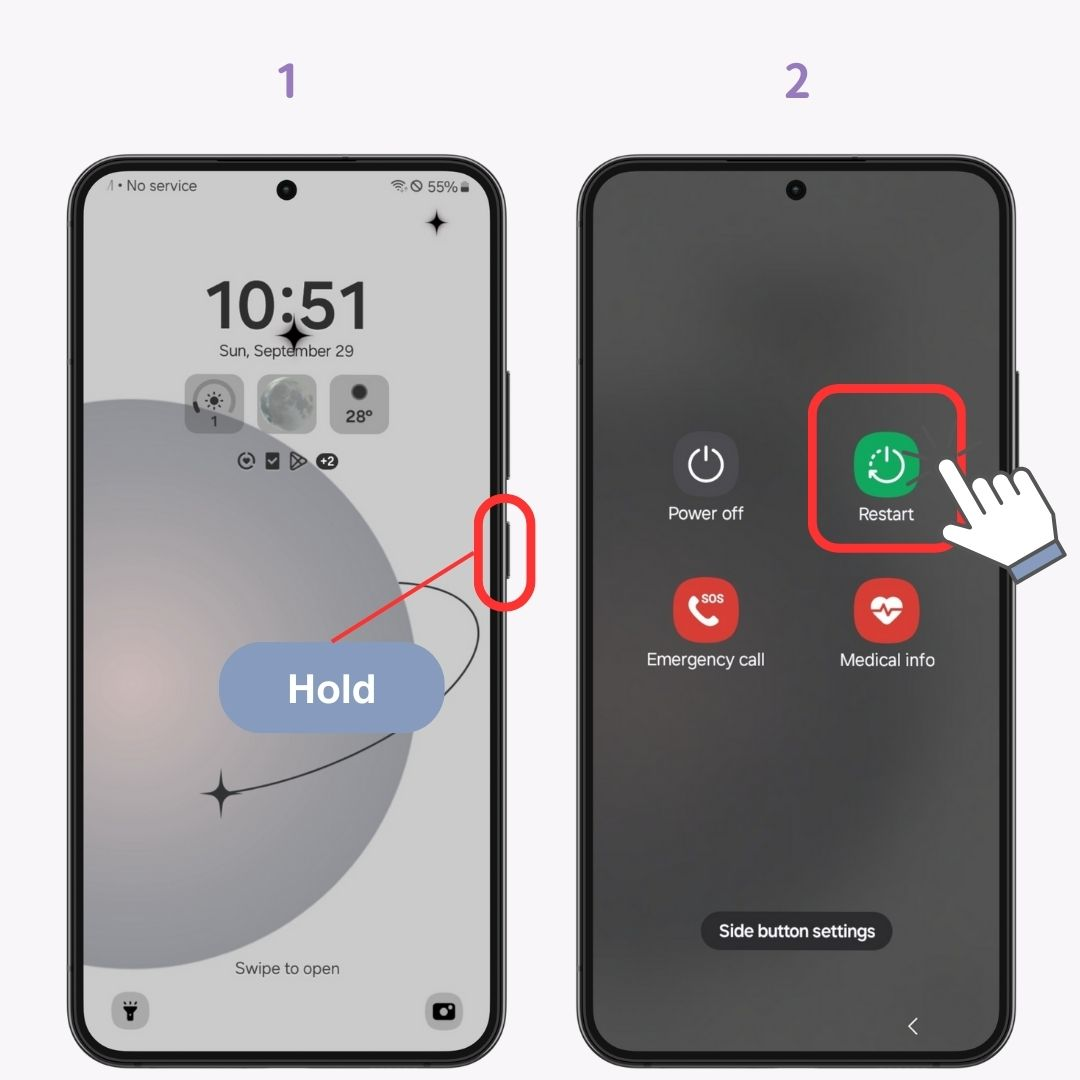
Някои версии на операционните системи може да имат грешки, засягащи функцията за смяна на тапета. Проверете дали вашата операционна система е актуална и я актуализирайте, ако е необходимо.
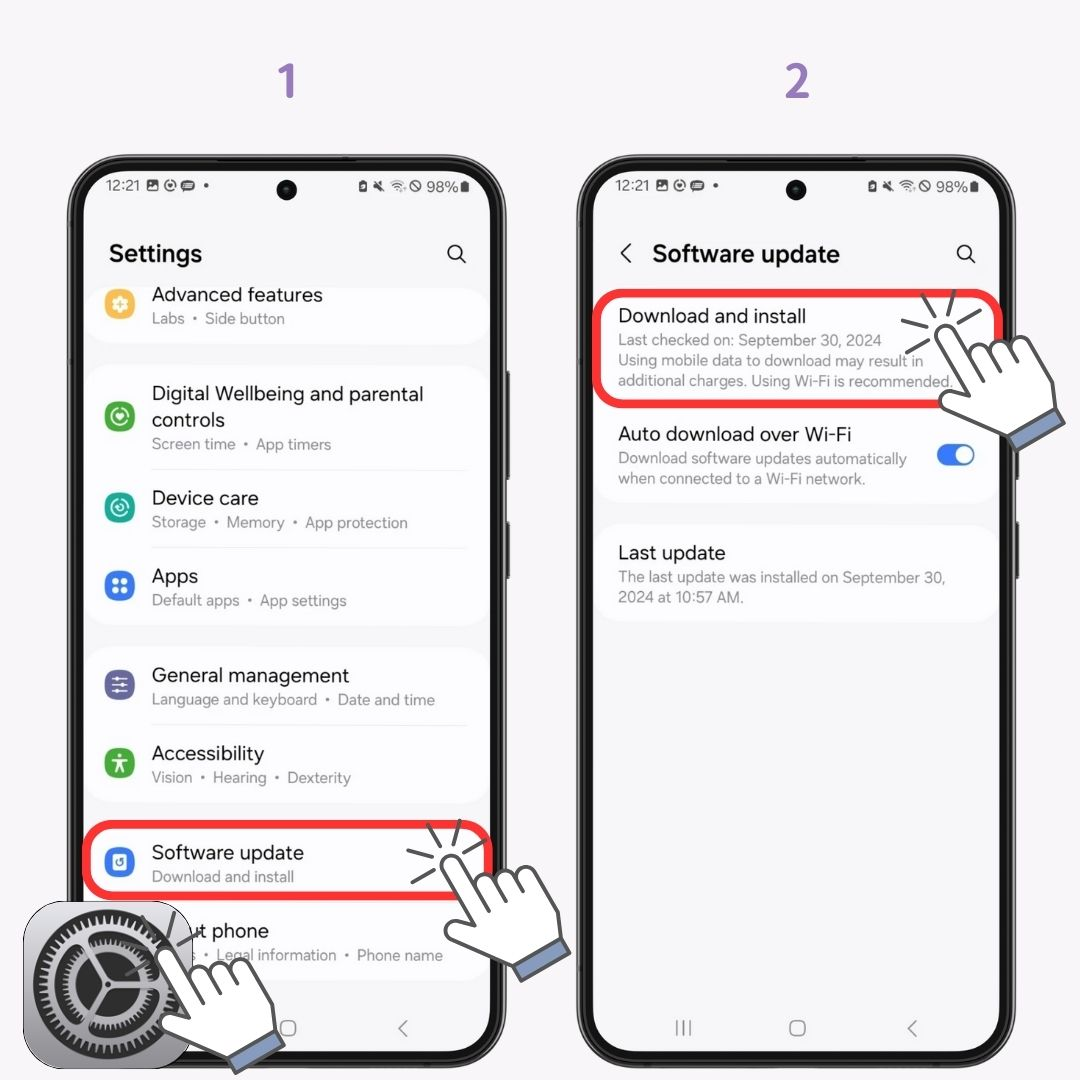
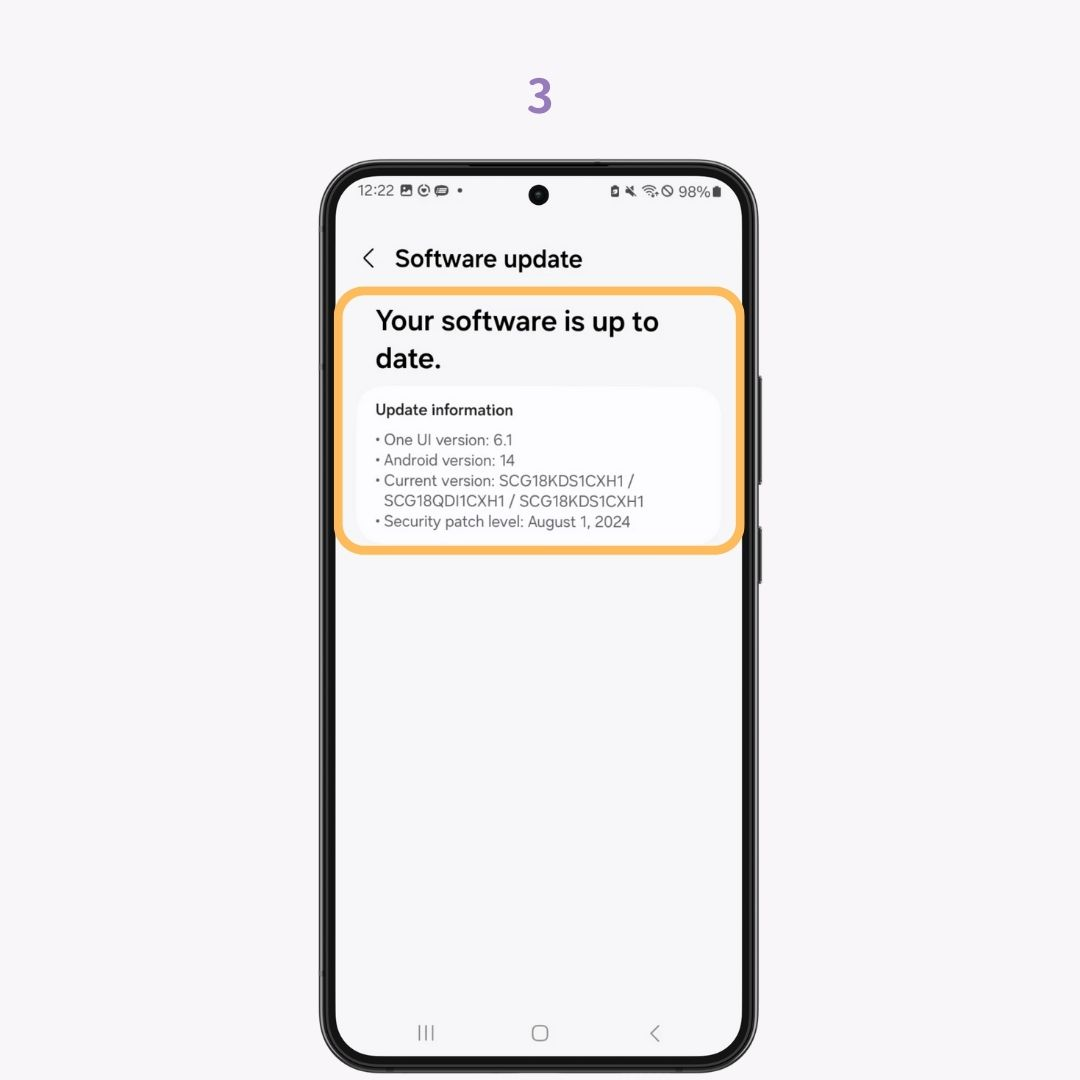
Когато паметта е пълна, операцията се забавя и замръзва или файловете не могат да бъдат отворени . Тази липса на памет може да влияе на приложението, така че опитайте да изтриете ненужните данни и изображения, за да освободите място за съхранение, или да изчистите кеша на приложението.
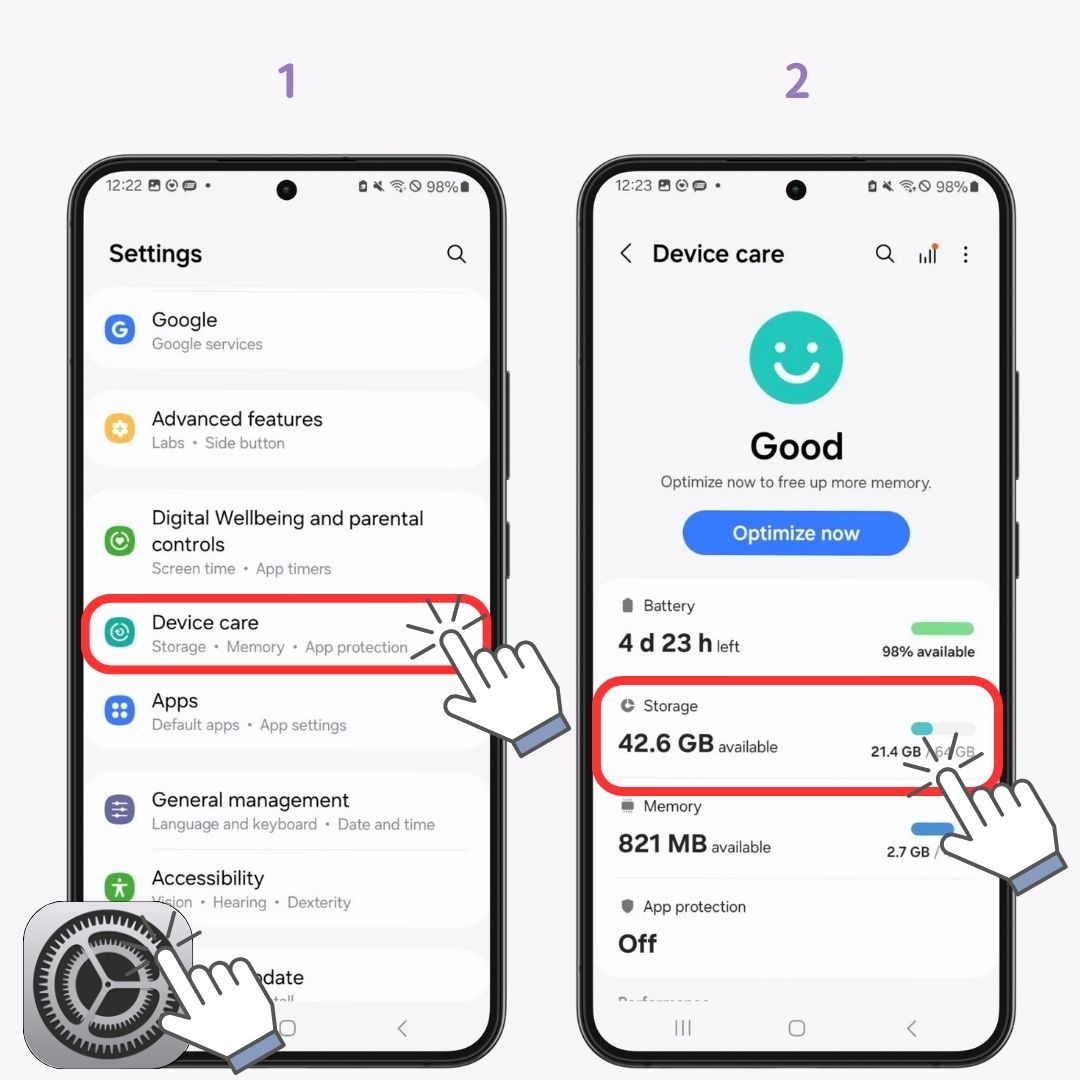
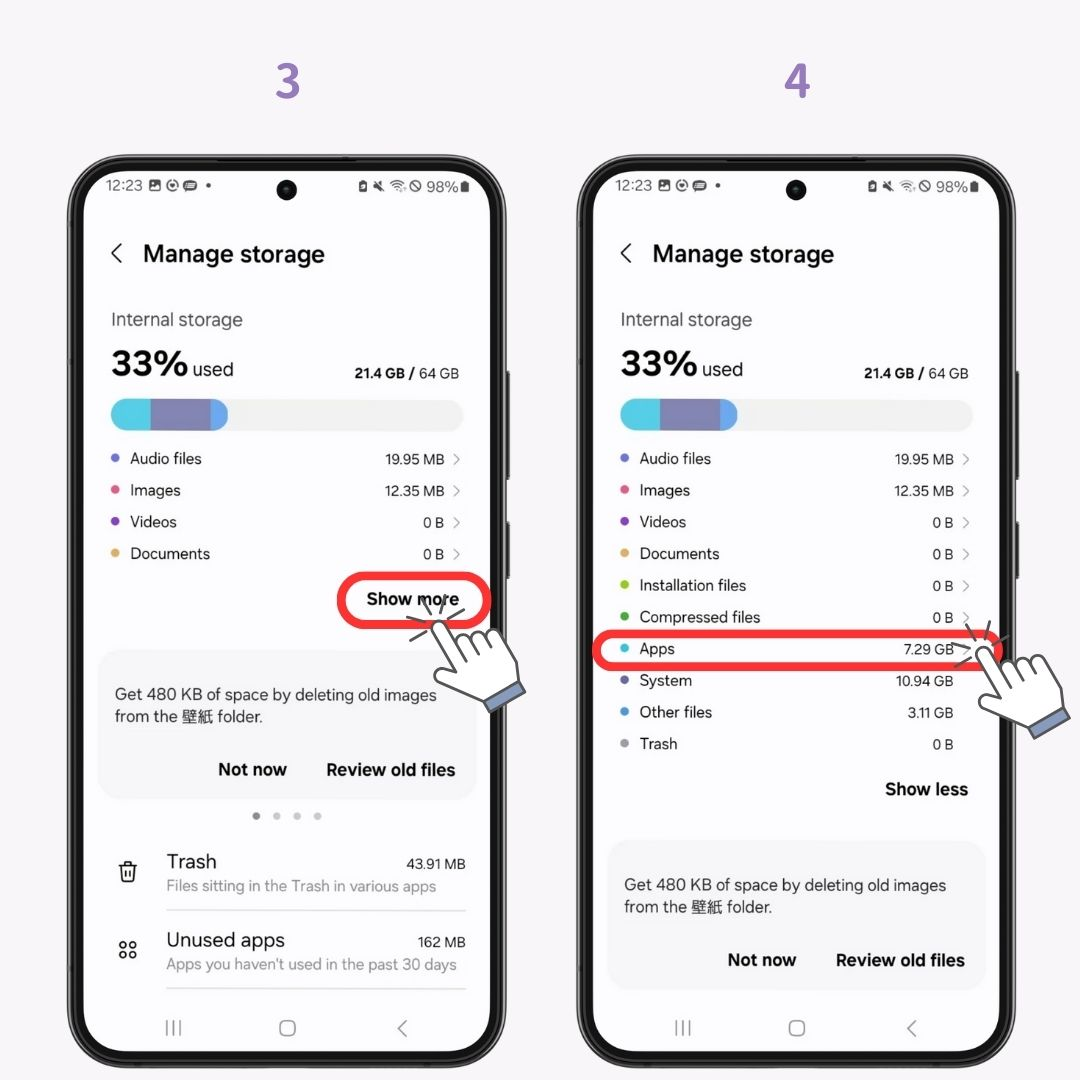
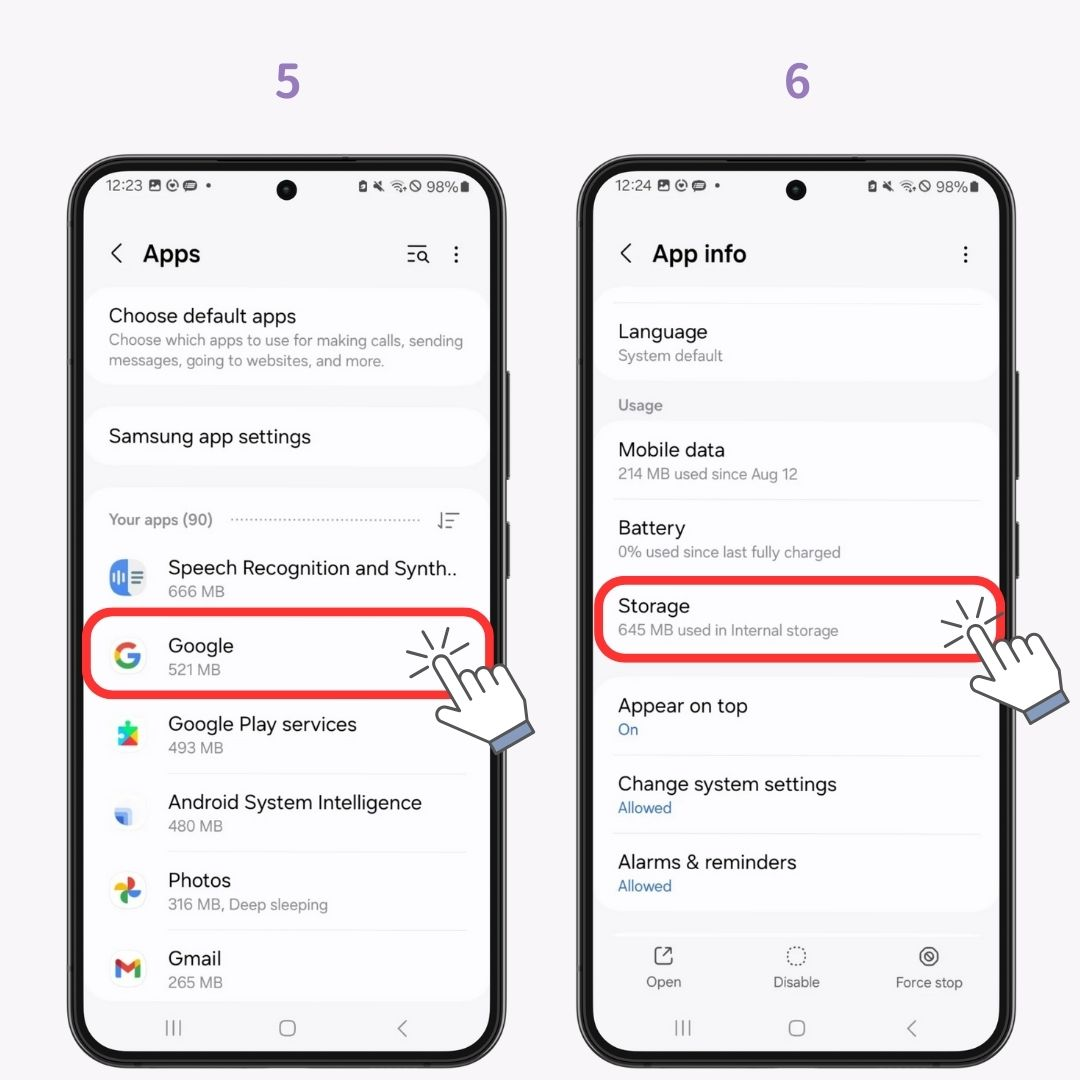
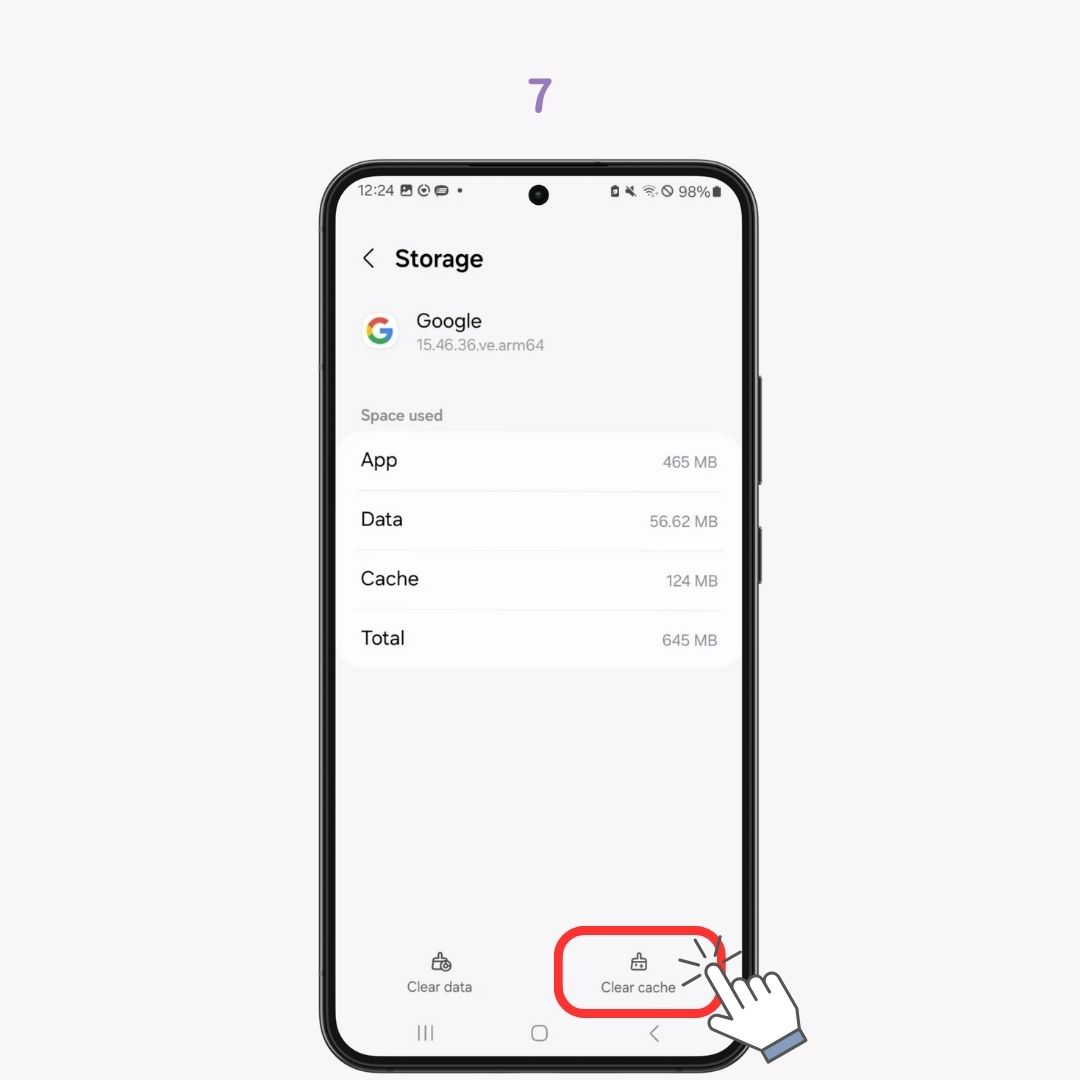
Приложения, които влияят на заключения екран, може да причиняват проблема. Например приложения, които показват бележки на тапета на заключения екран. Опитайте да деинсталирате подозрителните приложения и проверете дали можете да промените тапета!
Искате да направите смартфона си по-уникален!? С WidgetClub можете да избирате от много полезни дизайни на джаджи ♡ Можете също да персонализирате икони 🧚 Нека създадем ваш собствен уникален начален екран 👇

Използвали ли сте някога клавиатура с изкуствен интелект? От малки разговори в социалните мрежи до бизнес имейли, можете бързо да отговаряте, като просто напишете това, което искате да кажете. Много е удобно и няма да искате да го изпуснете... Поддържа и превод.